Ooit wilde operaties automatiseren in je OS? Ooit wilde een programma dat een bestand kan maken schrijven, kopieer dat bestand naar een map? En met behulp van de beroemde BASH Shell in Ubuntu? Als het antwoord op beide vragen is ja!, Dan is dit de How-To voor u!
We bestrijken een eenvoudig voorbeeld. Hoe maak je een shell script dat de lijst met bestanden weergeeft die aanwezig zijn in een map
Stappen
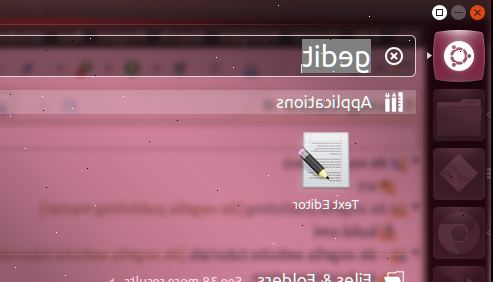
- 1Start de terminal door te klikken op toepassingen -> Accessoires -> terminal
- 2vi / vim vi / vim. Mijn favoriet is vim.
- 3In het terminalvenster, soort
vim listdir. sh en druk op enter. Eenmaal in de Editor, type "I" of "i". Dit zal u toelaten om in te voegen / beginnen met het typen van uw shell script. - 4Op de top soort de volgende code
#! / bin / bash. Dit staat bekend als een Shebang lijn - 5Typ nu de code zoals weergegeven in de figuur
- 6Nu te komen van de vim editor, typ de volgende toetsencombinaties, esc,:, wq! Dit zal de wijzigingen in het bestand schrijven en brengen u terug naar de terminal.
- 7Nu moeten we deze shell script, uitvoerbaar te maken. Om dit te doen, voert u de volgende opdracht
- 8chmod + x ListDir. sh en druk op enter. U kunt de resultaten hieronder
- 9Om dit shell script uit te voeren, typt. / ListDir.sh. U moet de lijst met mappen en de boodschap zoals hieronder getoond
- 10Gefeliciteerd met het schrijven van uw 1e shell script gebruikt bash in ubuntu linux!
Tips
- Om vim te installeren in uw Ubuntu-systeem, maar het commando ->
- voer uw wachtwoord in en laat Ubuntu doet de magie
- Standaard wordt vim niet geïnstalleerd.
- Volgende nadat de installatie is voltooid, geeft u de opdracht
- vim <yourfile.sh> om je shell scripts te bewerken.
- sudo apt-get install vim
Waarschuwingen
- Zorg ervoor dat de bestanden die u maakt, niet in elk systeem mappen van de / = root-bestandssysteem wonen die
- Om te beginnen, plaats je shell scripts in je home directory als je je een shell script reis te beginnen. Eenmaal comfortabel, plaats ze in de gewenste directory systeem.
